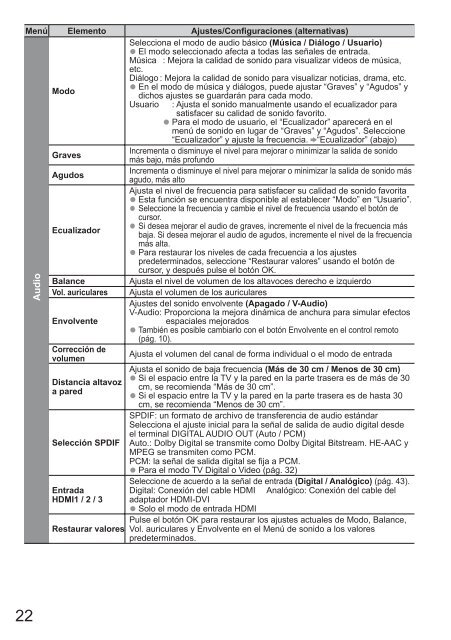MANUAL DE USUARIO TC-P50X20P (SPANISH) - Soporte
MANUAL DE USUARIO TC-P50X20P (SPANISH) - Soporte
MANUAL DE USUARIO TC-P50X20P (SPANISH) - Soporte
You also want an ePaper? Increase the reach of your titles
YUMPU automatically turns print PDFs into web optimized ePapers that Google loves.
22<br />
Menú Elemento Ajustes/Configuraciones (alternativas)<br />
Audio<br />
Modo<br />
Graves<br />
Agudos<br />
Ecualizador<br />
Selecciona el modo de audio básico (Música / Diálogo / Usuario)<br />
● El modo seleccionado afecta a todas las señales de entrada.<br />
Música : Mejora la calidad de sonido para visualizar videos de música,<br />
etc.<br />
Diálogo : Mejora la calidad de sonido para visualizar noticias, drama, etc.<br />
● En el modo de música y diálogos, puede ajustar “Graves” y “Agudos” y<br />
dichos ajustes se guardarán para cada modo.<br />
Usuario : Ajusta el sonido manualmente usando el ecualizador para<br />
satisfacer su calidad de sonido favorito.<br />
● Para el modo de usuario, el “Ecualizador” aparecerá en el<br />
menú de sonido en lugar de “Graves” y “Agudos”. Seleccione<br />
“Ecualizador” y ajuste la frecuencia. “Ecualizador” (abajo)<br />
Incrementa o disminuye el nivel para mejorar o minimizar la salida de sonido<br />
más bajo, más profundo<br />
Incrementa o disminuye el nivel para mejorar o minimizar la salida de sonido más<br />
agudo, más alto<br />
Ajusta el nivel de frecuencia para satisfacer su calidad de sonido favorita<br />
● Esta función se encuentra disponible al establecer “Modo” en “Usuario”.<br />
● Seleccione la frecuencia y cambie el nivel de frecuencia usando el botón de<br />
cursor.<br />
● Si desea mejorar el audio de graves, incremente el nivel de la frecuencia más<br />
baja. Si desea mejorar el audio de agudos, incremente el nivel de la frecuencia<br />
más alta.<br />
● Para restaurar los niveles de cada frecuencia a los ajustes<br />
predeterminados, seleccione “Restaurar valores” usando el botón de<br />
cursor, y después pulse el botón OK.<br />
Balance Ajusta el nivel de volumen de los altavoces derecho e izquierdo<br />
Vol. auriculares Ajusta el volumen de los auriculares<br />
Ajustes del sonido envolvente (Apagado / V-Audio)<br />
V-Audio: Proporciona la mejora dinámica de anchura para simular efectos<br />
Envolvente<br />
espaciales mejorados<br />
● También es posible cambiarlo con el botón Envolvente en el control remoto<br />
(pág. 10).<br />
Corrección de<br />
volumen<br />
Ajusta el volumen del canal de forma individual o el modo de entrada<br />
Distancia altavoz<br />
a pared<br />
Selección SPDIF<br />
Entrada<br />
HDMI1 / 2 / 3<br />
Restaurar valores<br />
Ajusta el sonido de baja frecuencia (Más de 30 cm / Menos de 30 cm)<br />
● Si el espacio entre la TV y la pared en la parte trasera es de más de 30<br />
cm, se recomienda “Más de 30 cm”.<br />
● Si el espacio entre la TV y la pared en la parte trasera es de hasta 30<br />
cm, se recomienda “Menos de 30 cm”.<br />
SPDIF: un formato de archivo de transferencia de audio estándar<br />
Selecciona el ajuste inicial para la señal de salida de audio digital desde<br />
el terminal DIGITAL AUDIO OUT (Auto / PCM)<br />
Auto.: Dolby Digital se transmite como Dolby Digital Bitstream. HE-AAC y<br />
MPEG se transmiten como PCM.<br />
PCM: la señal de salida digital se fija a PCM.<br />
● Para el modo TV Digital o Video (pág. 32)<br />
Seleccione de acuerdo a la señal de entrada (Digital / Analógico) (pág. 43).<br />
Digital: Conexión del cable HDMI Analógico: Conexión del cable del<br />
adaptador HDMI-DVI<br />
● Solo el modo de entrada HDMI<br />
Pulse el botón OK para restaurar los ajustes actuales de Modo, Balance,<br />
Vol. auriculares y Envolvente en el Menú de sonido a los valores<br />
predeterminados.